iCareFone - Sauvegarde et gestion des données iOS
Sauvegarder/Transférer/Restaurerer/Gérer les Données iOS en Quelques Clics
Sauvegarde des Données iOS
Sauvegarder et Gérer vos Données iOS en Clics
La toute nouvelle version iOS 26.1 introduit des fonctionnalités innovantes pour offrir une expérience mobile plus interactive aux utilisateurs du monde entier. L'une de ses fonctions phares est l'aperçu de capture d'écran dans iOS 26.1. Bien que cette nouveauté soit appréciée par de nombreux utilisateurs qui modifient souvent leurs captures d'écran, certains la trouvent gênante ou distrayante. Que vous soyez fan ou non de cette fonction, cet article vous aidera à mieux la comprendre, à désactiver l'affichage en plein écran, et à découvrir des méthodes alternatives pour éditer vos captures d'écran sans passer à iOS 26.1.
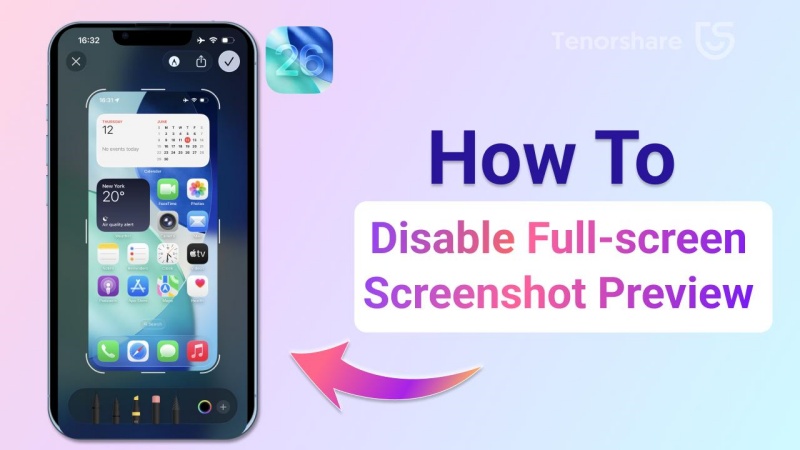
Dans iOS 26.1, Apple a modifié la façon dont s'affiche l'aperçu des captures d'écran. Auparavant, lorsque vous faisiez une capture, une petite miniature apparaissait dans le coin inférieur gauche de l'écran. Vous pouviez appuyer dessus pour modifier ou l'ignorer — elle disparaissait au bout de quelques secondes.
Désormais, avec iOS 26.1, après avoir effectué une capture, votre iPhone ouvre automatiquement la capture en mode plein écran, vous sortant de l'application en cours. Résultat : cela ajoute des étapes si vous souhaitez simplement prendre plusieurs captures rapidement ou continuer à utiliser votre app.
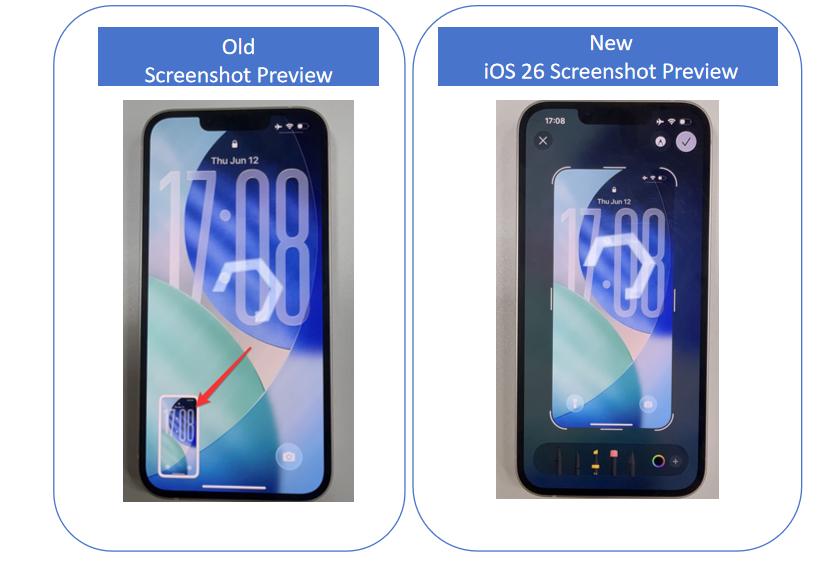
De nombreux utilisateurs trouvent ce changement agaçant, notamment ceux qui préféraient l'ancien flux de travail plus léger. Ils estiment qu'il est inutile d'ouvrir l'interface complète d'édition à chaque fois, et aimeraient pouvoir désactiver cette fonction.
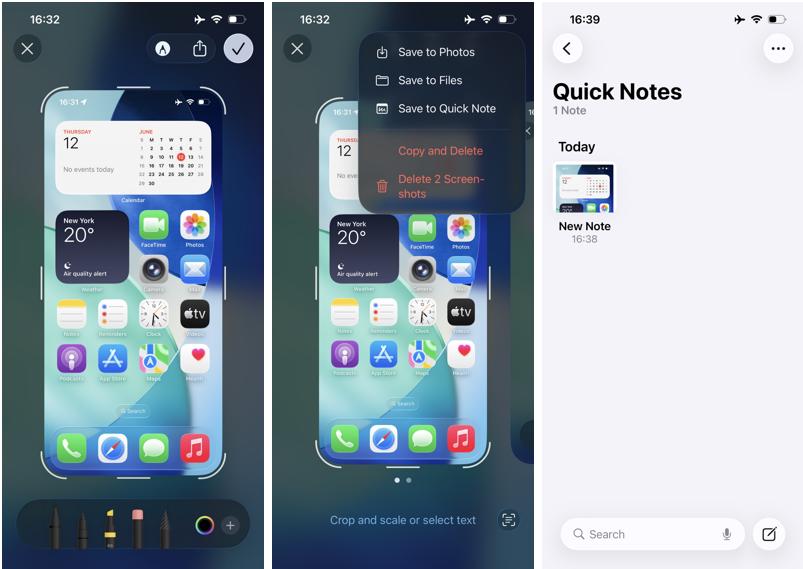
Lorsque vous prenez une première capture d'écran, une fenêtre contextuelle s'affiche vous demandant si vous souhaitez « Passer à l'affichage miniature ». Malheureusement, si vous touchez « Pas maintenant », l'aperçu en plein écran sera activé. Mais rassurez-vous : vous pouvez à tout moment désactiver l'aperçu plein écran des captures d'écran sur iOS 26.1 et revenir à l'affichage classique en miniature. Voici les étapes à suivre :
Ouvrez l'app « Réglages » sur votre iPhone sous iOS 26.1, puis allez dans l'onglet « Général ».

Trouvez l'option « Capture d'écran » dans l'onglet Général.

Dans cette section, désactivez l'interrupteur situé en face de « Aperçu en plein écran ». Si celui-ci est actuellement activé (vert), faites simplement glisser le curseur vers la gauche pour le désactiver.
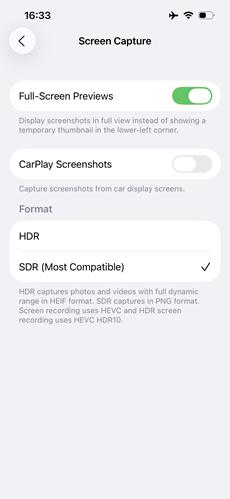
Si vous utilisez fréquemment cette fonction, il est préférable de la désactiver pour éviter toute distraction. Vous pouvez toujours accéder à l'aperçu complet à tout moment en ouvrant la capture dans l'app Photos.

Avec iOS 26.1, Apple a introduit une nouvelle application autonome appelée Prévisualisation des captures d'écran, pensée pour améliorer la productivité et l'édition visuelle sur iPhone, un peu à l'image de l'outil Aperçu sur Mac. Cette app offre un contrôle total sur les images capturées, les PDF et les captures d'écran via une interface moderne et des fonctionnalités d'édition avancées.
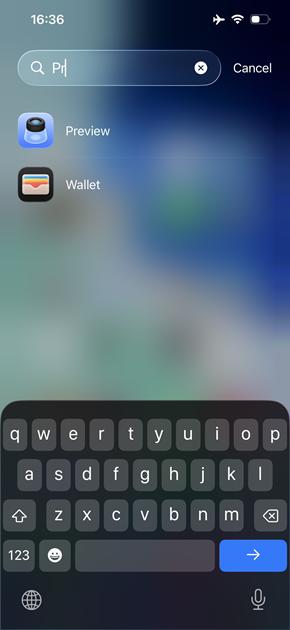
Cette app agit comme un hub central où toutes vos captures d'écran sont automatiquement enregistrées et classées dans une timeline facile à consulter. Une fois ouverte, elle vous permet d'annoter, recadrer, flouter ou surligner certaines zones de l'image pour mettre en valeur ou masquer des informations sensibles. Elle permet aussi d'ajouter des formes, du texte ou des filtres de couleur pour une meilleure clarté.

Parmi ses atouts principaux figure la reconnaissance contextuelle basée sur l'IA. Elle peut détecter intelligemment les adresses, numéros de téléphone, dates ou signatures dans les captures, et vous proposer des actions rapides comme copier, appeler, planifier un événement ou partager — un vrai plus pour la productivité.
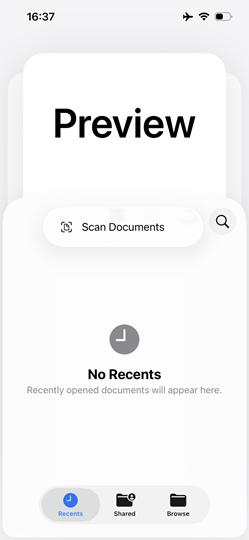
Voici les étapes générales pour utiliser l'application Aperçu des captures d'écran sur iOS 26.1. Nous ajoutons également quelques conseils pour les versions précédentes d'iOS si vous ne souhaitez pas effectuer la mise à jour :
Prenez une capture d'écran normalement en appuyant sur les boutons latéraux + volume haut, ou accueil + power selon votre modèle.
La méthode pour prendre une capture peut varier selon votre modèle d'iPhone.
Lancez l'application Aperçu depuis votre écran d'accueil ou la bibliothèque d'apps. Vous pouvez aussi la retrouver en la recherchant dans la barre de recherche.

Vous pouvez maintenant éditer votre capture comme vous le souhaitez avec des outils de texte, recadrage, rotation, retournement ou suppression d'arrière-plan.
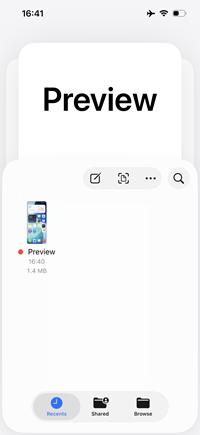
Vous pouvez enregistrer l'image modifiée dans Photos ou l'exporter vers Notes, Fichiers, ou d'autres applications tierces pour une meilleure confidentialité.
Si vous ne souhaitez pas mettre à jour votre iPhone vers iOS 26.1 et que les fonctionnalités actuelles vous conviennent, il est toujours possible d'utiliser certaines fonctions de prévisualisation des captures sans la dernière version d'iOS. Il vous suffit pour cela d'installer une application tierce, sûre et fiable.
iCareFone est un logiciel tout-en-un développé par Tenorshare, conçu pour la sauvegarde iOS et la gestion des fichiers. Cet outil permet notamment de transférer vos photos de l'iPhone vers un PC ou Mac en un seul clic, vous faisant ainsi gagner un temps précieux. Il est également très pratique pour convertir facilement les images HEIC en JPG.
5.1 Fonctions principales d'iCareFone
Téléchargez Tenorshare iCareFone sur votre PC ou Mac et connectez-le à votre iPhone. Déverrouillez votre téléphone et saisissez le code d'accès pour vérifier la fenêtre contextuelle « Faire confiance à cet ordinateur ». Une fois l'application installée, choisissez l'onglet « Exporter des photos » et sélectionnez « Photos à exporter ».

Cliquez sur le bouton Exporter pour lancer l'exportation des photos. Veuillez patienter jusqu'à la fin.
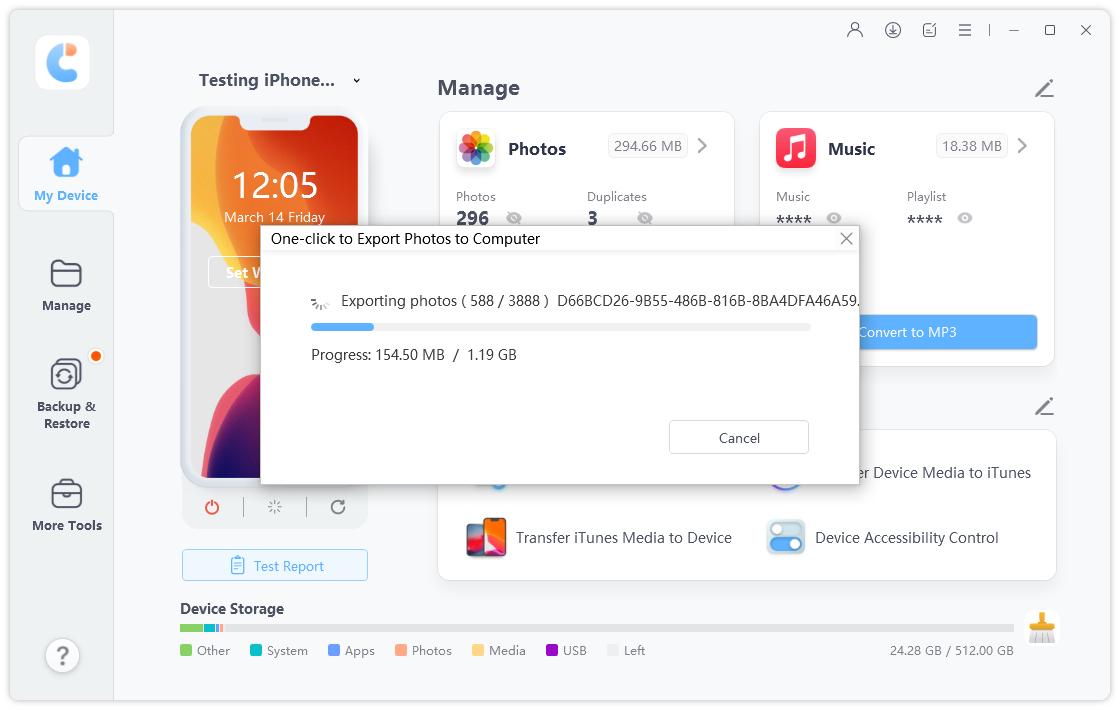
Vous serez averti une fois l'exportation terminée. Cliquez sur le bouton « Ouvrir le dossier » pour afficher les photos exportées.
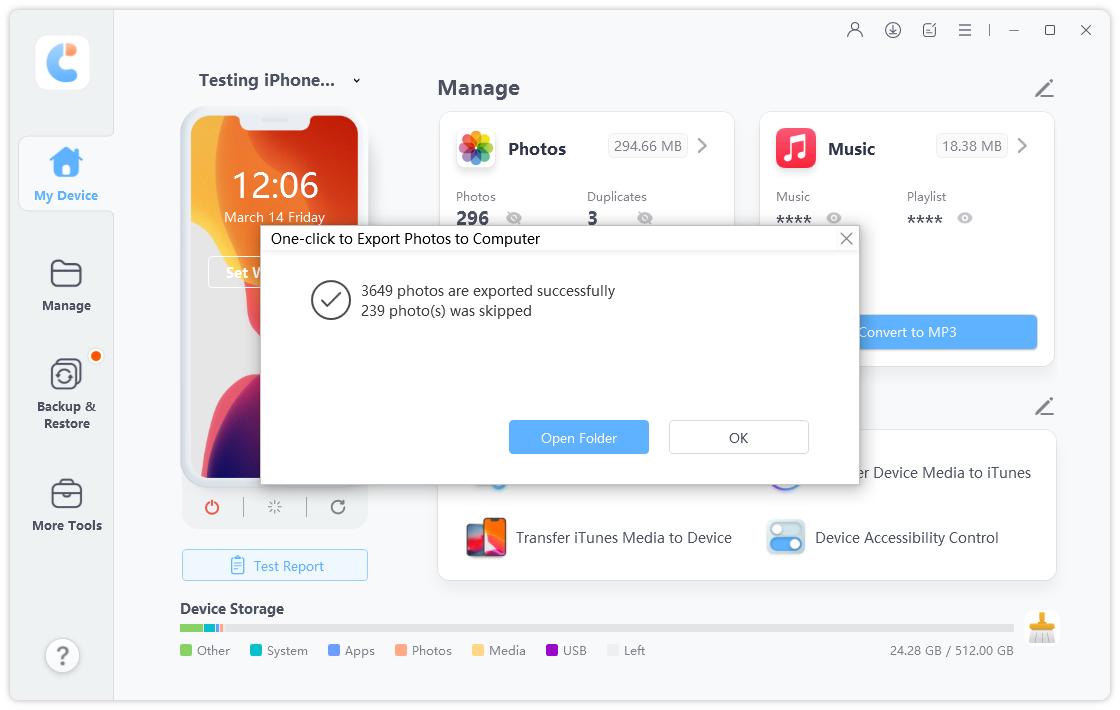
Appuyez simultanément sur les boutons latéral et volume + sur les iPhones avec Face ID, ou sur les boutons accueil + marche/veille sur les anciens modèles. Un aperçu plein écran s'affichera (si activé), ou une miniature apparaîtra dans le coin inférieur gauche de l'écran.
Des boutons mal pressés, un stockage plein, des restrictions activées ou des bugs système peuvent être les raisons possibles de la capture d'écran iOS 26.1 qui ne fonctionne pas.
Redémarrer l'iPhone, libérer de l'espace de stockage, modifier les paramètres pour désactiver les restrictions, mettre à jour iOS ou utiliser un outil tiers comme iCareFone peut vous aider à résoudre ce problème.
Vous pouvez modifier ces paramètres sur les appareils récents en allant dans l'onglet « Réglages ». Ensuite, accédez à « Général », puis ouvrez « Capture d'écran ». Activez ou désactivez l'option « Aperçu plein écran » selon votre préférence.

Tenorshare ReiBoot -Résoudre les problèmes iOS
puis rédigez votre avis
Par Chloé Blanchet
2025-12-10 / iOS 26